- โปรแกรมฟรี EaseUS
- Data Recovery Wizard Free
- Todo Backup Free
- Partition Master Free
Daisy updated on Sep 20, 2024 to การกู้คืนข้อมูล
หากคุณไม่ชอบ Windows 11 หรือทำให้เกิดปัญหาความเข้ากันได้ คุณสามารถ คืนค่า Windows 11 เป็น 10 โดยไม่สูญเสียข้อมูลของคุณหากคุณไม่พร้อมสำหรับระบบปฏิบัติการรุ่นล่าสุด
การใช้การตั้งค่าการกู้คืนนั้นไม่ใช่เรื่องยาก อย่างไรก็ตาม ตัวเลือกนี้สามารถเข้าถึงได้เฉพาะ 10 วันแรกหลังจากการอัปเดตครั้งแรก ซึ่งเป็นข้อจำกัดเพียงอย่างเดียว เพื่อเพิ่มพื้นที่ว่างบนฮาร์ดดิสก์สำหรับไฟล์ของคุณ Windows 11 จะลบไฟล์จากการติดตั้งครั้งก่อนหลังจากช่วงเวลาดังกล่าว

หากคุณติดตั้ง Windows 11 ไม่ถึง 10 วัน Microsoft จะทำให้คุณสามารถกลับไปใช้ Windows 10 ได้อย่างง่ายดาย และยังมีวิธีอื่นที่คุณสามารถทำได้หากคุณรอนานกว่านั้น บทความนี้จะกล่าวถึงทั้งสองวิธี
สิ่งสำคัญคือต้องจำไว้ว่าหลังจากถอนการติดตั้ง Windows 11 คุณอาจจำเป็นต้องติดตั้งแอปบางตัวใหม่และสูญเสียการตั้งค่าใดๆ ที่คุณเคยกำหนดไว้สำหรับเวอร์ชันล่าสุด
วิธีการคืนค่า Windows 11 เป็น 10 [ภายใน 10 วัน]
คุณมีเวลาเพียงสิบวันในการย้อนกลับจาก Windows 11 มาเป็น Windows 10 หลังจากดาวน์โหลดและติดตั้ง Windows 11 สมมติว่าคุณเปลี่ยน กลับไปใช้ Windows เวอร์ชันก่อนหน้า คุณไม่จำเป็นต้องกังวลว่าไฟล์ใดๆ จะหายไป เพราะทุกอย่างในคอมพิวเตอร์ของคุณจะถูกเพิ่มเข้าไปใหม่ทันที
ดาวน์เกรดเป็น Windows 10 โดยใช้ตัวเลือกการกู้คืน
หลังจากอัปเดตเป็น Windows 11 แล้ว คุณสามารถดาวน์เกรดโดยใช้เครื่องมือการกู้คืนในตัวของพีซีได้หากยังมีเวลาเหลืออีก 10 วัน หากต้องการกลับไปใช้ Windows 10 ให้ปฏิบัติตามคำแนะนำด้านล่าง
ขั้นตอนที่ 1 เข้าไปที่ "การตั้งค่า" > "การอัปเดตและความปลอดภัย" > "การกู้คืน" คลิก "เริ่มระบบใหม่ทันที" ภายใต้ "การเริ่มต้นขั้นสูง"
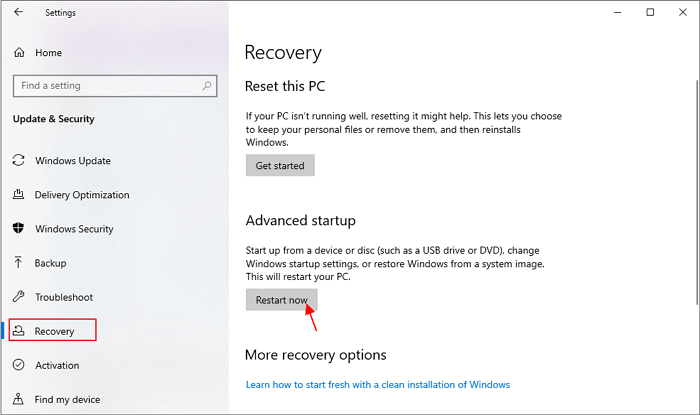
ขั้นตอนที่ 2. เลือก "แก้ไขปัญหา" > "ตัวเลือกขั้นสูง" ใน สภาพแวดล้อมการกู้คืนของ Windows

ขั้นตอนที่ 3 คลิก "ถอนการติดตั้งการอัปเดต" > "ถอนการติดตั้งการอัปเดตคุณสมบัติล่าสุด" ในหน้าต่างการตั้งค่าขั้นสูง
Microsoft อาจสอบถามถึงแรงจูงใจของคุณในการกลับมาใช้ Windows 10 เลือกเหตุผล จากนั้นกด "ถัดไป" เพื่อดำเนินการต่อ

ก่อนที่จะอนุญาตให้คุณดำเนินการต่อ Windows 11 อาจแจ้งให้คุณตรวจสอบการอัปเดตด้วย หากต้องการดาวน์เกรดเป็น Windows 10 ต่อไป ให้เลือก "ไม่ ขอบคุณ"
เราเตรียมวิดีโอสอนวิธีย้อนกลับจาก Windows 11 ไปเป็น 10 ไว้ที่นี่
- 00:00 - บทนำ
- 00: 55 - การกู้คืน Windows 11
- 01: 50 - ย้อนกลับไปยังเวอร์ชันก่อนหน้า
- 04: 02 - เอาท์โทร
ย้อนกลับไปยัง Windows 10 จากเมนูการตั้งค่า
Microsoft แจ้งว่าผู้ใช้ Windows 10 ที่อัปเกรดเป็น Windows 11 จะมีเวลา 10 วันในการย้อนกลับการอัปเดต วิธีการที่รวดเร็วและง่ายที่สุดคือการย้อนกลับเป็น Windows 11 จากการตั้งค่าของ Microsoft ขั้นตอนต่างๆ มีดังต่อไปนี้
ขั้นตอนที่ 1. ในหน้าต่างการตั้งค่า ตรวจสอบว่าได้เลือกตัวเลือก "ระบบ" ในบานหน้าต่างด้านซ้าย

ขั้นตอนที่ 2. คลิก “การกู้คืน” หลังจากเลือก “ระบบ”
ขั้นตอนที่ 3 ส่วน "ตัวเลือกการกู้คืน" หากต้องการดำเนินการต่อ ให้คลิก "ย้อนกลับ"

ขั้นตอนที่ 4 คุณจะถูกขอให้อธิบายว่าทำไมคุณจึงกลับมาหลังจากล่าช้าเล็กน้อย คลิก "ถัดไป" หลังจากเลือกกล่องถัดจากรายการใดก็ได้ในรายการ
ขั้นตอนที่ 5 หลังจากนั้นจะมีหน้าต่างป๊อปอัปปรากฏขึ้นเพื่อให้ตรวจสอบการอัปเดต ให้เลือก "ไม่ ขอบคุณ" แทน

ขั้นตอนที่ 6. จำรหัสผ่านของคุณไว้เพื่อเข้าสู่ระบบตามที่ระบุไว้ในหน้าจอถัดไป หากต้องการดำเนินการต่อ ให้คลิก "ถัดไป"
ขั้นตอนที่ 7 เลือก "ย้อนกลับไปยังรุ่นก่อนหน้า"
หลังจากที่คุณทำตามขั้นตอนเสร็จสิ้น กระบวนการตั้งค่าจะเริ่มต้นขึ้น และสลับเครื่องของคุณกลับเป็น Windows 10 จาก Windows 11
วิธีดาวน์เกรด Windows 11 เป็น 10 [หลังจาก 10 วัน]
การดาวน์เกรดเป็น Windows 10 จะต้องใช้ความพยายามมากขึ้นเล็กน้อยหากคุณติดตั้ง Windows 11 นานกว่า 10 วันที่ผ่านมา แต่ไม่ต้องกังวล เพราะขั้นตอนนี้ง่ายมาก และส่วนนี้จะช่วยให้คุณผ่านขั้นตอนที่ยุ่งยากที่สุดไปได้
ดาวน์เกรด Windows 11 เป็น 10 โดยใช้ USB
เสียบแฟลชไดรฟ์ USB เข้ากับคอมพิวเตอร์ Windows 11 ของคุณ และถอดอุปกรณ์ USB เพิ่มเติมที่ไม่จำเป็นออก จากนั้นทำตามขั้นตอนต่อไปนี้:
ขั้นตอนที่ 1. คลิก "ดาวน์โหลดเครื่องมือทันที" ซึ่งอยู่ถัดจาก "สร้างสื่อการติดตั้ง Windows 10"
ขั้นตอนที่ 2. ใช้แฟลชไดรฟ์ USB ของคุณเพื่อสร้าง USB ที่สามารถบูตได้ โดยเรียกใช้ตัวติดตั้ง Media Creation Tool และทำตามคำแนะนำบนหน้าจอ เสียบไดรฟ์เข้ากับคอมพิวเตอร์ Windows 11 ของคุณต่อไป
ขั้นตอนที่ 3 คลิก "เริ่มระบบใหม่ทันที" ภายใต้ส่วน "การเริ่มต้นขั้นสูง" ของ "การตั้งค่า" > "ระบบ" > "การกู้คืน"
ขั้นตอนที่ 4 เลือกไดรฟ์ USB ของคุณโดยคลิก "ใช้อุปกรณ์" ในตัวเลือกการกู้คืน Windows 11 การกดปุ่ม Spacebar จะเปิดการตั้งค่า Windows ขึ้นมาเมื่อคุณสามารถบูตจากดิสก์ USB ได้
ขั้นตอนที่ 5 คุณควรบูตเข้าสู่ Windows 10 หลังจากการติดตั้งเสร็จสิ้น และระบบปฏิบัติการควรเปิดใช้งานตัวเอง จะต้องติดตั้งการอัปเดตล่าสุด และคุณอาจต้องดาวน์โหลดไดรเวอร์บางตัวจากเว็บไซต์ของผู้ผลิตพีซี
สมมติว่าคุณต้องการเรียนรู้เพิ่มเติมเกี่ยวกับการติดตั้งระบบปฏิบัติการ Windows จาก USB ที่สามารถบูตได้ โปรดอ่านบทความที่เกี่ยวข้อง:
วิธีติดตั้ง Windows 11/10 จาก USB บนพีซีใหม่ (อัปเดตปี 2023)
จะติดตั้ง Windows 11/10 จาก USB ลงในพีซีเครื่องใหม่ได้อย่างไร คุณสามารถเรียนรู้วิธีการติดตั้งได้ 3 วิธี พร้อมคำแนะนำโดยละเอียด
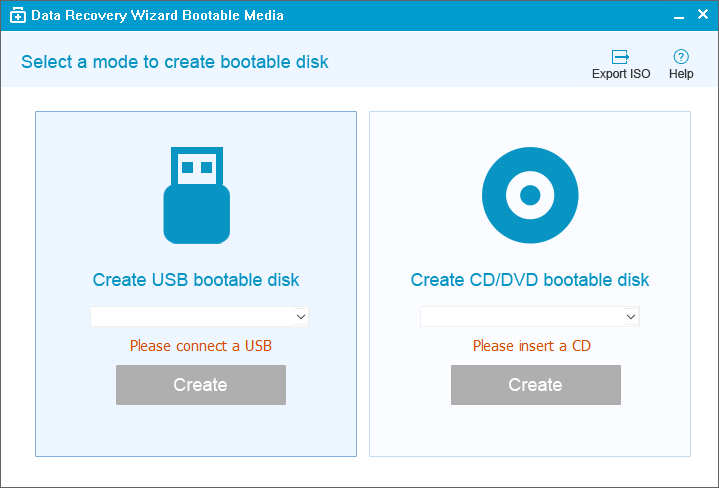
หลังจากติดตั้งซอฟต์แวร์ที่จำเป็นอีกครั้งและเรียกคืนไฟล์ข้อมูลของคุณแล้ว คุณสามารถดำเนินการต่อไปได้
ติดตั้ง Windows 10 ใหม่จาก Windows 11
การติดตั้ง Windows 10 ใหม่ ถือเป็นวิธีที่ดีที่สุดในการดาวน์เกรดหรือติดตั้ง Windows 10 ใหม่จาก Windows 11 ในที่นี้ ฉันจะสาธิตแนวทางดังกล่าว
ขั้นตอนที่ 1. เรียกใช้ไฟล์ .exe สำหรับ Media Creation Tool หลังจากดาวน์โหลดจากเว็บไซต์ทางการของ Microsoft
ขั้นตอนที่ 2 หากคุณได้รับแจ้งให้ยอมรับข้อกำหนดสิทธิ์การใช้งาน ให้คลิก "ยอมรับ"
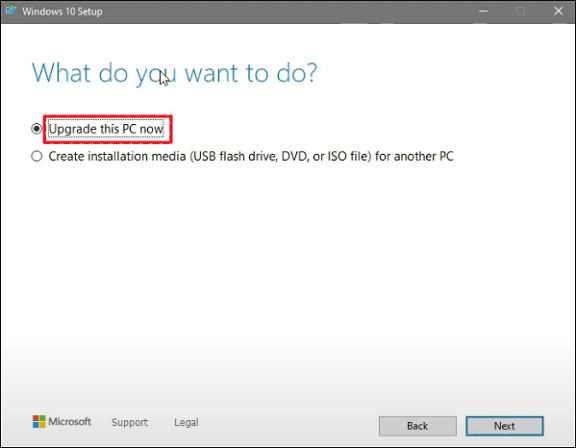
ขั้นตอนที่ 3 เลือก "อัปเกรดพีซีเครื่องนี้ทันที" ในกล่องการตั้งค่า Windows 10 กล่องแรก จากนั้นเลือก "ถัดไป"
ขั้นตอนที่ 4. คลิกปุ่ม "ยอมรับ" อีกครั้ง
ขั้นตอนที่ 5. หากต้องการติดตั้งใหม่ ให้เลือก "ไม่มีอะไร" จากรายการตัวเลือก จากนั้นเลือก "ถัดไป"
ขั้นตอนที่ 6. คลิกปุ่ม "ติดตั้ง" ในหน้าต่างพร้อมติดตั้ง
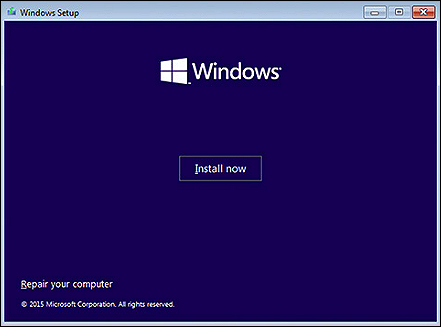
หากวิธีใดวิธีหนึ่งสามารถช่วยแก้ไขปัญหาได้ โปรดแชร์บน Facebook, Twitter, Instagram และแพลตฟอร์มโซเชียลมีเดียอื่นๆ!
วิธีการติดตั้ง Windows 10 บนแล็ปท็อปใหม่
มีอีกวิธีหนึ่งในการติดตั้ง Windows 10 โดยไม่ต้องใช้ USB หรือใช้เครื่องมือสร้างสื่อ
คุณสามารถติดตั้ง Windows 11 บนเครื่องที่ใช้ Windows 10 โดยไม่ต้องใช้ USB หรือ Media Creation Tool โดยใช้ ISO เรียกใช้การตั้งค่าการอัปเกรดโดยการเชื่อมต่อไฟล์ ISO ใน File Explorer ขั้นตอนโดยละเอียดในการอัปเดตหรือดำเนินการติดตั้ง Windows 11 ใหม่โดยไม่ต้องใช้ USB หรือ Media Creation Tool มีดังต่อไปนี้
- ดาวน์โหลดไฟล์ ISO สำหรับ Windows 11
- หลังจากคลิกไฟล์ ISO ด้วยปุ่มเมาส์ขวาแล้ว ให้เลือกตัวเลือก "Windows Explorer" จากเมนูย่อย "เปิด"
- เลือกแฟลชไดรฟ์ปัจจุบันที่เสียบเข้ากับคอมพิวเตอร์ในบานหน้าต่างนำทางด้านซ้าย
- หากต้องการเริ่มขั้นตอนการอัพเกรด Windows 11 ให้ดับเบิลคลิกที่ไฟล์การตั้งค่า
- เลือกตัวเลือก "ไม่ใช่ตอนนี้" และกด "ถัดไป"
- คลิกยอมรับเพื่อยอมรับข้อกำหนด และจากนั้นคลิกติดตั้งเพื่ออัพเกรดโดยยังคงรักษาไฟล์และแอปพลิเคชันทั้งหมดของคุณไว้
วิธีการกู้คืนไฟล์หลังจากติดตั้ง Windows
หลังจากติดตั้ง Windows 10 ใหม่ ข้อมูลและไฟล์อาจไม่ถูกลบออกอย่างถาวร แต่อาจหายไปจากดิสก์ของคุณ เทคนิคที่เชื่อถือได้ยังคงสามารถใช้เพื่อกู้คืนไฟล์ที่สูญหายได้ การใช้ EaseUS Data Recovery Wizard เป็นวิธีแรกที่แนะนำ เครื่องมือนี้เป็นตัวเลือกที่ดีที่สุดหากคุณขาดประสบการณ์ ช่วยให้คุณกู้คืนข้อมูลที่สูญหายได้อย่างรวดเร็ว ต่อไปนี้คือความสามารถอันน่าทึ่งบางส่วนของ EaseUS Data Recovery Wizard
- ช่วยให้สามารถ กู้คืนไฟล์ที่ถูกลบถาวร ไฟล์ที่ถูกฟอร์แมต พาร์ติชั่นที่สูญหาย กู้คืนจากระบบปฏิบัติการขัดข้อง กู้คืนจากพาร์ติชั่น RAW และอื่นๆ อีกมากมาย
- เพื่อช่วยเหลือคุณในการค้นหาข้อมูลที่ต้องการ จึงมีทั้งการสแกนด่วนและการสแกนขั้นสูง
- EaseUS Data Recovery Wizard ช่วยให้คุณสามารถดูตัวอย่างไฟล์ที่สูญหายก่อนการกู้คืนเพื่อให้แน่ใจว่าเนื้อหาไฟล์ถูกต้อง
ทำตามสามขั้นตอนเพื่อรับข้อมูล Windows ของคุณกลับคืนมา
หมายเหตุ: เพื่อรับประกันโอกาสในการกู้คืนข้อมูลสูง โปรดติดตั้งซอฟต์แวร์กู้คืนข้อมูล EaseUS บนดิสก์อื่นแทนดิสก์เดิมที่คุณสูญเสียไฟล์ไป
ขั้นตอนที่ 1. เปิด EaseUS Data Recovery Wizard บนคอมพิวเตอร์ Windows 11, Windows 10, Windows 8 หรือ Windows 7 ของคุณ เลือกพาร์ติชั่นดิสก์หรือตำแหน่งจัดเก็บข้อมูลที่คุณสูญเสียข้อมูล แล้วคลิก "ค้นหาข้อมูลที่สูญหาย"

ขั้นตอนที่ 2 ซอฟต์แวร์กู้คืนข้อมูลนี้จะเริ่มสแกนดิสก์เพื่อค้นหาไฟล์ที่สูญหายและถูกลบทั้งหมด เมื่อกระบวนการสแกนเสร็จสิ้น ให้คลิก "ตัวกรอง" > "ประเภท" เพื่อระบุประเภทไฟล์ที่สูญหาย หากคุณจำชื่อไฟล์ได้ คุณยังสามารถค้นหาในช่องค้นหา ซึ่งเป็นวิธีที่เร็วที่สุดในการค้นหาไฟล์เป้าหมาย

ขั้นตอนที่ 3 ดูตัวอย่างและกู้คืนไฟล์ Windows ที่สูญหาย คุณสามารถดับเบิลคลิกเพื่อดูตัวอย่างไฟล์ที่สแกน จากนั้นเลือกข้อมูลเป้าหมายและคลิกปุ่ม "กู้คืน" เพื่อบันทึกไปยังตำแหน่งที่ปลอดภัยอื่นในพีซีหรือไดรฟ์บนคลาวด์

บทสรุป
ลองใช้การอัปเดต 2022 ซึ่งเพิ่มฟีเจอร์ใหม่ๆ มากมาย หากคุณติดตั้ง Windows 11 ไว้แล้วแต่ไม่แน่ใจว่าต้องการเก็บมันไว้หรือไม่ อย่างไรก็ตาม Windows 10 จะยังคงได้รับการบำรุงรักษาจนถึงเดือนตุลาคม 2025 ดังนั้นจึงไม่จำเป็นต้องรีบอัปเกรด ในขณะที่บำรุงรักษาไฟล์และโปรแกรมของคุณ Windows 12 อาจพร้อมใช้งานในขณะนั้น
ไม่ต้องกังวลเรื่องความปลอดภัยของข้อมูลของคุณ คุณสามารถลองใช้ EaseUS Data Recovery Wizard เพื่อกู้คืนไฟล์ได้แม้หลังจากติดตั้ง Windows 10
คำถามที่พบบ่อยเกี่ยวกับการย้อนกลับ Windows 11 เป็น 10
มีคำถามเพิ่มเติม 4 ข้อเกี่ยวกับการคืนค่า Windows 11 เป็น 10 โปรดดูคำตอบได้ที่นี่
1. จะย้อนกลับจาก Windows 11 ไปเป็น Windows 10 หลังจากผ่านไป 10 วันได้อย่างไร
คุณมีเวลา 10 วันในการกลับมาใช้ Windows 10 โดยที่ไฟล์และข้อมูลของคุณยังคงได้รับการดูแล หลังจากผ่านไป 10 วัน ให้ติดตั้ง Windows 10 ใหม่ทั้งหมดและสำรองข้อมูลของคุณ โปรดทราบว่าข้อมูลนี้ครอบคลุมเฉพาะอุปกรณ์ที่มีการติดตั้ง Windows 10 ไว้ล่วงหน้าเท่านั้น
2. คุณจะดาวน์เกรดจาก Windows 11 เป็น 10 หลังจากผ่านไป 10 วันโดยไม่สูญเสียข้อมูลได้อย่างไร
แม้ว่าการอัปเกรดพีซี Windows 10 เป็น Windows 11 จะเป็นเรื่องง่ายและรักษาแอปที่ติดตั้ง การตั้งค่า และไฟล์ข้อมูลไว้ แต่การทำตรงกันข้ามนั้นเป็นไปไม่ได้ คุณต้องดำเนินการติดตั้งใหม่ทั้งหมดเพื่อ "ดาวน์เกรด" จาก Windows 11 เป็น Windows 10 ซึ่งต้องสำรองและกู้คืนไฟล์ข้อมูลของคุณ และติดตั้งแอปพลิเคชันทั้งหมดของคุณใหม่
3. ฉันจะทำอย่างไรเมื่อตัวเลือกย้อนกลับไม่พร้อมใช้งานใน Windows 11?
วิธีแก้ปัญหาเพียงวิธีเดียวคือติดตั้งใหม่ หากคุณอัปเกรดเป็น Windows 11 มากกว่า 10 วันที่ผ่านมา ทางเลือกของคุณก็จะมีจำกัด คุณจะต้องดำเนินการติดตั้ง Windows แบบกำหนดเองเพื่อกลับไปใช้ Windows 10 ซึ่งจะลบข้อมูลทั้งหมด เว้นแต่คุณจะมีข้อมูลสำรอง
4. วิธีการบูต Windows 10 แบบคู่บน Windows 11?
คุณควรสร้างสื่อการติดตั้ง Windows เพื่อบูต Windows 10 และ Windows 11 แบบคู่กัน คุณต้องสร้างพาร์ติชันเพื่อบูต Windows 11 และ Windows 10 แบบคู่กันหลังจากสร้าง USB Windows แล้ว หากคุณไม่ทราบ การแบ่งพาร์ติชันจะแบ่งฮาร์ดไดรฟ์ออกเป็นส่วนๆ สำหรับการใช้งานต่างๆ เมื่อสร้างพาร์ติชันแล้ว Windows อาจติดตั้งบนพาร์ติชันที่สองได้
บทความที่เกี่ยวข้อง
-
วิธีกู้คืนไฟล์ที่หายในการตัดและวางบน Windows และ Mac
![author icon]() Suchat/2025-07-02
Suchat/2025-07-02 -
วิธีการเปลี่ยนแปลง RAW เป็น NTFS โดยไม่ต้องฟอร์แมต
![author icon]() Suchat/2025-07-02
Suchat/2025-07-02
-
การกู้คืนฮาร์ดไดรฟ์ | กู้คืนไฟล์จากฮาร์ดดิสก์
![author icon]() Daisy/2024-09-26
Daisy/2024-09-26 -
ดาวน์โหลด Data Recovery Wizard รุ่นฟรี!
![author icon]() Daisy/2024-09-13
Daisy/2024-09-13
EaseUS Data Recovery Wizard
กู้คืนข้อมูลที่ถูกลบได้อย่างมีประสิทธิภาพ รวมกู้คืนข้อมูลจากฮาร์ดไดรฟ์ (hard drives) ที่เสียหายหรือถูกฟอร์แมต (format)
ดาวน์โหลดสำหรับ PCดาวน์โหลดสำหรับ Mac